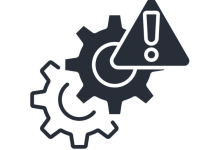先确认是否已添加手写输入法。依次进入设置→通用→键盘→添加新键盘→选择简体中文→勾选手写;随后在输入界面长按地球图标切换至简体手写模式;可通过开启学习笔迹、调整识别速度与笔画颜色优化体验;支持连续书写整句输入,提升效率;还可通过双指拉伸扩大书写区、使用电容笔和类纸膜增强书写精准度与手感。

如果您尝试在苹果手机上使用手写输入,但无法找到相关设置,则可能是由于输入法未正确添加或切换。以下是解决此问题的步骤:
本文运行环境:iPhone 15 Pro,iOS 18
一、添加手写输入法
此步骤用于在系统中注册手写键盘,使其成为可用的输入选项。
1、打开手机设置应用,向下滚动并点击通用。
2、在通用菜单中,选择键盘,然后点击键盘进入键盘列表。
3、点击添加新键盘,在语言列表中找到并选择简体中文。
4、在简体中文选项下,勾选手写功能,完成后点击右上角的“完成”按钮。
二、切换至手写输入模式
在添加手写键盘后,需在输入界面将其激活,以便进行手写操作。
1、打开任意支持输入的应用,如微信或备忘录,点击输入框调出键盘。
2、长按键盘左下角的地球图标(?),弹出输入法选择菜单。
3、从列表中选择简体手写,键盘界面将切换为手写区域。
4、使用手指在屏幕书写区域直接书写汉字,系统会实时识别并提供候选词。
三、调整手写输入设置
通过个性化设置可提升识别准确度与书写体验,适应不同用户的书写习惯。
1、进入设置 → 通用 → 键盘 → 简体手写。
2、开启学习用户笔迹功能(iOS 16及以上版本支持),使系统逐步适应您的书写风格。
3、根据书写速度选择识别速度为“标准”或“快速”,减少等待时间。
4、调整笔画颜色以提高可视性,推荐深灰色在浅色背景下更清晰。
四、使用连续书写功能
启用连续书写可实现整句流畅输入,无需逐字等待识别,提升输入效率。
1、在手写键盘界面,无需抬起手指,直接连续书写多个汉字。
2、系统会自动分割词语并在上方候选栏显示识别结果。
3、书写完成后,点击候选词将其插入输入框。
4、实测书写“今天天气真好”等短句可在3秒内完成,大幅缩短输入时间。
五、手写区域与外接工具优化
通过调整键盘大小和使用电容笔,可提升小屏幕书写精准度。
1、在手写键盘上使用双指拉伸操作,扩大书写区域以适应手指书写。
2、连接支持的电容笔(如Adonit Jot Pro),在设置→辅助功能→触控中关闭“忽略重复触控”以提升响应精度。
3、搭配类纸膜使用,减少手指打滑,模拟真实纸张书写手感。
4、手写符号时,画“○”可识别为“圈”或“⭕”,画“”可转换为爱心表情。

 路由网
路由网